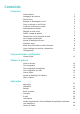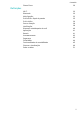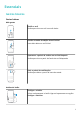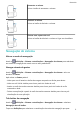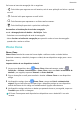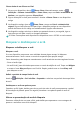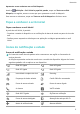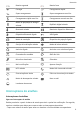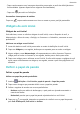Guia do Utilizador
Conteúdo Essenciais Gestos básicos Navegação do sistema Phone Clone Bloquear e desbloquear o ecrã Fique a conhecer o ecrã inicial Ícones de notificação e estado Interruptores de atalhos Widgets do ecrã inicial Definir o papel de parede Capturas de ecrã e Gravação do ecrã Ver e apagar notificações Ajustar as definições de som Introduzir texto Modo de ecrã dividido e Janela flutuante Ligar e desligar ou reiniciar o dispositivo Carregamento 1 2 3 4 5 5 6 7 7 8 8 9 9 9 10 11 Funcionalidades inteligentes Huawe
Conteúdo Phone Clone 30 Wi-Fi Bluetooth Mais ligações Ecrã inicial e Papel de parede Ecrã e brilho Sons e vibração Notificações Biometria e desbloqueio de ecrã Aplicações Bateria Armazenamento Segurança Privacidade Funcionalidades de acessibilidade Sistema e Atualizações Sobre o tablet 32 32 33 35 36 38 39 40 41 41 43 43 44 45 46 51 Definições ii
Essenciais Gestos básicos Gestos básicos Mais gestos Dividir o ecrã Deslize para cima no ecrã com três dedos. Aceder ao modo de edição do ecrã inicial Junte dois dedos no ecrã inicial. Apresentar o painel de atalhos no ecrã de bloqueio Deslize para cima a partir do fundo do ecrã bloqueado. Abrir o painel de notificações Deslize para baixo a partir da barra de estado. Atalhos de botão Desligar e reiniciar Prima continuamente o botão Ligar até aparecerem as opções Desligar e Reiniciar.
Essenciais Aumentar o volume Prima o botão de aumentar o volume. Diminuir o volume Prima ao botão de diminuir o volume. Efetuar uma captura de ecrã Prima os botões de diminuir o volume e Ligar em simultâneo. Navegação do sistema Alterar o modo de navegação Aceda a Definições > Sistema e atualizações > Navegação do sistema para selecionar um modo de navegação de acordo com as suas preferências.
Essenciais Os ícones na barra de navegação são os seguintes: • : Tecla Voltar para regressar ao ecrã anterior, sair de uma aplicação ou fechar o teclado no ecrã. • : Tecla de início para regressar ao ecrã inicial. • : Tecla Recentes para apresentar o ecrã das tarefas recentes. • : Tecla Notificação para abrir o painel de notificações. Personalizar a Combinação da tecla de navegação aceda a Navegação de três botões > Definições. Pode: • Selecionar uma combinação da tecla de navegação.
Essenciais Clonar dados de um iPhone ou iPad 1 No seu novo dispositivo, abra o Phone Clone. Alternativamente, aceda a Definições > Sistema e atualizações > Phone Clone, toque em Este é o telemóvel de destino e, em seguida, toque em iPhone/iPad. 2 Siga as instruções no ecrã para transferir e instalar o Phone Clone no seu dispositivo antigo. 3 No dispositivo antigo, abra as Phone Clone e toque em Este é o telemóvel de origem.
Essenciais Apresentar a sua assinatura no ecrã de bloqueio Aceda a Definições > Ecrã inicial e papel de parede, toque em Texto no ecrã de bloqueio, em seguida, escreva o texto que quer apresentar no ecrã de bloqueio. Para remover a assinatura, toque em Texto no ecrã de bloqueio e elimine o texto. Fique a conhecer o ecrã inicial Fique a conhecer o ecrã inicial A partir do ecrã inicial, é possível: • Consultar o estado do dispositivo e as notificações da barra de estado na parte de cima do ecrã.
Essenciais Bateria esgotada Bateria fraca Carregar Carregamento rápido Super carregamento Super carregamento sem fios Carregamento rápido sem fios Carregamento normal sem fios Modo de poupança de energia ativado Equilíbrio digital ativado Bluetooth ativado Bateria do dispositivo Bluetooth Dispositivo Bluetooth ligado VPN ligada Modo de condução Dispositivo de projeção ligado Serviço de localização ativado Modo de leitura ativado Auricular ligado Auricular com microfone ligado Chamada nã
Essenciais • Toque continuamente num interruptor de atalho para aceder ao ecrã das definições dessa funcionalidade. (Apenas disponível em algumas funcionalidades) • Toque em para abrir as Definições. Personalizar interruptores de atalhos Toque em , toque continuamente num ícone e arraste-o para a posição pretendida.
Essenciais Definir uma imagem da Galeria como o papel de parede 1 Abra a 2 > Definir como > Papel de parede e, em seguida, siga as instruções no ecrã Aceda a para concluir a definição. Galeria e abra a imagem que quer definir como o papel de parede. Capturas de ecrã e Gravação do ecrã Efetuar uma captura de ecrã Utilizar uma combinação de botões para efetuar uma captura de ecrã Prima continuamente e em simultâneo o botão Ligar e o botão de diminuir o volume para efetuar uma captura de ecrã.
Essenciais • Toque em no fundo do painel de notificações para apagar todas as notificações. Intercetar, silenciar ou atrasar notificações Deslize para a esquerda numa notificação e, em seguida, toque em para intercetar, silenciar ou atrasar notificações dessa origem. Algumas notificações do sistema não podem ser intercetadas, apagadas ou atrasadas.
Essenciais Ativar o modo de ecrã dividido Certas aplicações não suportam o modo de ecrã dividido. 1 Abra uma aplicação. 2 Ative o modo de ecrã dividido através de um dos seguintes métodos: • Deslize para cima a partir do meio do ecrã com três dedos. • Durante a utilização da navegação por gesto, deslize para cima a partir do fundo do ecrã e mantenha o seu dedo no ecrã para aceder ao ecrã das tarefas recentes. Em seguida, toque em • 3 no canto superior direito da pré-visualização da aplicação.
Essenciais Carregamento Carregar o dispositivo O seu dispositivo irá alertar quando está a ficar sem bateria. Certifique-se de que carrega o dispositivo a tempo para evitar que se desligue automaticamente quando fica sem bateria. Precauções para o carregamento • Carregue o dispositivo com o adaptador padrão e o cabo USB fornecidos com o seu dispositivo. Utilizar outros carregadores ou cabos USB poderá causar reinícios repetidos, carregamento lento, sobreaquecimento ou outros efeitos indesejáveis.
Essenciais Ícone da bateria Nível da bateria A carregar, pelo menos 90% de bateria restante Se for apresentado 100% junto ao ícone da bateria, ou for apresentada uma mensagem de carregamento concluído no ecrã de bloqueio, a bateria está totalmente carregada.
Funcionalidades inteligentes Huawei Share Huawei Share A Huawei Share é uma tecnologia sem fios que lhe permite transferir imagens, vídeos, documentos e outros tipos de ficheiros rapidamente entre dispositivos. Esta tecnologia utiliza Bluetooth para descobrir dispositivos próximos que suportam Huawei Share e Wi-Fi Direct para transferir ficheiros sem utilizar dados móveis.
Funcionalidades inteligentes Impressão com um toque com a Huawei Share Quando estiver próximo de uma impressora que suporte Huawei Share, pode utilizar a Huawei Share para localizar a impressora e imprimir imagens ou ficheiros PDF do seu dispositivo. 1 Dependendo do tipo de impressora, certifique-se do seguinte: • Impressoras com Wi-Fi: a impressora deverá estar ligada e com ligação à mesma rede que o seu dispositivo.
Câmara e galeria Iniciar a câmara Iniciar a câmara Existem várias formas para abrir a aplicação Câmara. No ecrã inicial No ecrã inicial, abra a Câmara. Tirar fotografias Tirar fotografias 1 Abra a 2 Poderá então: • Câmara. Focar: toque no local que pretende focar. Para ajustar a focagem e a medição separadamente, toque continuamente no visor e arraste a moldura ou o anel respetivos para o local pretendido. • Ajustar a luminosidade: toque no visor.
Câmara e galeria Utilizar comandos por voz para tirar fotografias Pode utilizar a sua voz para tirar fotografias sem precisar de tocar no botão do obturador. 1 Abra a 2 > Controlo áudio, ative Controlo áudio e, em seguida, selecione uma opção Aceda a de controlo áudio. 3 Regresse ao visor e, em seguida, diga o comando para tirar uma fotografia. Câmara.
Câmara e galeria Gravar vídeos Gravar vídeos 1 Abra a 2 Toque em Câmara e selecione o modo Vídeo. para começar a gravar. Durante a gravação, toque continuamente em uniformemente. 3 ou para ampliar ou reduzir Toque em para tirar uma fotografia durante uma gravação. Toque em para pausar e em para terminar a gravação. Ajustar as definições da câmara Ajustar as definições da câmara Pode ajustar as definições da câmara para capturar fotografias e vídeos mais rapidamente.
Câmara e galeria Gerir a Galeria Ver fotografias e vídeos Pode ver fotografias e vídeos por álbum no separador Álbuns. Algumas fotografias e vídeos são guardados em álbuns predefinidos. Por exemplo, os vídeos gravados com a câmara serão guardados no álbum Câmara. Capturas de ecrã e gravações de ecrã serão guardadas no álbum Capturas de ecrã. Editar fotografias e vídeos Abra a Galeria, toque na miniatura da fotografia que quer editar, em seguida, toque em Editar para aceder às funcionalidades de edição.
Câmara e galeria 4 Toque em para guardar as suas edições e toque em para guardar a fotografia. Pixelar uma fotografia 1 Toque numa fotografia e, em seguida, aceda a 2 Selecione um estilo e tamanho de mosaico para cobrir partes da fotografia. 3 Para remover o mosaico, toque em Borracha e apague-o da fotografia. 4 Toque em > > Mosaico. para guardar as suas edições e toque em para guardar a fotografia.
Câmara e galeria Os álbuns Todas as imagens e Vídeos mostram todas as fotografias e vídeos armazenados no seu dispositivo. Mover os itens entre álbuns não irá afetar a visualização nestes álbuns. Eliminar fotografias e vídeos Toque continuamente para selecionar os itens que quer eliminar e, em seguida, aceda a > Eliminar.
Aplicações Aplicações Aplicações Limpar a cache de uma aplicação Limpe a cache de uma aplicação para libertar espaço de armazenamento. Aceda a Definições > Aplicações > Aplicações, selecione a aplicação da qual pretende limpar a cache e aceda a Armazenamento > Limpar cache. Calendário Adicionar e gerir eventos Os eventos ajudam a planear e gerir atividades diárias e de trabalho, como assistir a reuniões da empresa, organizar encontros sociais e efetuar pagamentos de cartões de crédito.
Aplicações 2 Toque em preferir. e siga as instruções no ecrã para partilhar o evento com o método que Eliminar eventos No ecrã Calendário, toque no evento que pretende eliminar e toque em . Definir uma notificação do calendário Defina o tipo de notificação do calendário de acordo com os seus requisitos. Pode definir notificações na barra de estado, notificações como texto em movimento, notificações com som, entre outras.
Aplicações Alarme Pode definir alarmes para reproduzirem um toque ou vibrarem a horas específicas. Definir um alarme 1 Aceda a 2 Selecione um toque para o alarme. O toque será reproduzido quando o selecionar. Pode premir os botões de volume para ajustar o volume. 3 Defina as seguintes opções de acordo com as suas preferências: 4 Relógio > Alarme, toque em • Repetir • Duração do toque • Duração da suspensão • Etiqueta e defina uma hora. quando tiver terminado.
Aplicações Ver a hora noutras cidades mundiais Utilize Relógio para ver a hora local em fusos horários diferentes. Aceda a Relógio > Mundial, toque em e introduza o nome de uma cidade ou selecione uma a partir da lista de cidades. Bloco de notas Gerir o Bloco de notas Pode ordenar os seus itens no Bloco de notas por categoria e colocá-los em diferentes pastas, eliminar itens desnecessários e partilhar itens com outras pessoas.
Aplicações Para repor um item eliminado do Bloco de notas, toque em Todas as notas ou Todas as tarefas, selecione o item que pretende repor em Eliminados recentemente e, em seguida, toque em . Gravador Gravador 1 Na pasta Ferramentas, abra o 2 Durante uma gravação, pode tocar em 3 Quando tiver terminado, toque em 4 Também pode tocar continuamente numa gravação e, em seguida, partilhar, renomear ou eliminar a mesma. Gravador e toque em para iniciar uma gravação. para adicionar uma etiqueta.
Aplicações Adicionar contas de e-mail Adicione a sua conta de e-mail em E-mail para utilizar o seu dispositivo para aceder ao email de forma conveniente quando quiser. Adicionar uma conta de e-mail pessoal 1 Abra o E-mail no seu dispositivo e, em seguida, selecione um fornecedor de serviços de e-mail existente ou toque em Outras. 2 Introduza o seu endereço de e-mail e a palavra-passe, toque em Iniciar sessão e siga as instruções no ecrã para configurar as definições do servidor.
Aplicações 1 Aceda a 2 Selecione a conta para a qual pretende definir as notificações, ative o comutador de Notificações e, em seguida, selecione um modo de notificação. E-mail > > Definições > Geral > Notificações e ative Notificações. Ver e gerir e-mails Receba, veja e faça a gestão dos seus e-mails na caixa de entrada. Ver um e-mail 1 Abra o E-mail e deslize para baixo no ecrã Caixa de entrada para atualizar a lista de e-mails.
Aplicações Adicionar contas de e-mail 1 Aceda a 2 Selecione um fornecedor de serviços de e-mail ou toque em Outras. Em seguida, siga as instruções no ecrã para adicionar uma conta de e-mail. Repita para cada uma das contas que quer adicionar. E-mail > > Definições > Adicionar conta. Alternar entre as contas de e-mail No ecrã Caixa de entrada, toque em Caixa de entrada e selecione a conta que pretende utilizar.
Aplicações Calculadora Utilize a calculadora no seu dispositivo para efetuar cálculos matemáticos básicos e para calcular funções exponenciais, logarítmicas e de trigonometria. Utilizar a calculadora básica Pode abrir a calculadora utilizando um dos seguintes métodos: • Localize a Calculadora na pasta Ferramentas. • Deslize para cima a partir da parte de baixo do ecrã de bloqueio para apresentar o painel de atalhos e toque em para abrir a calculadora.
Aplicações Adicionar funcionalidades de aplicações utilizadas com frequência ao ecrã inicial Toque continuamente num ícone de aplicação no ecrã inicial para que seja apresentado o menu de notificação. Toque continuamente na funcionalidade pretendida e arraste-a para o ecrã inicial para criar um atalho.
Aplicações 2 Siga as instruções no ecrã para transferir e instalar o Phone Clone no seu dispositivo antigo. 3 Phone Clone e toque em Este é o telemóvel de No dispositivo antigo, abra as origem. Siga as instruções no ecrã para ligar o dispositivo antigo ao novo dispositivo através da leitura de um código ou estabelecendo a ligação manualmente. 4 No dispositivo antigo, selecione os dados que pretende clonar e, em seguida, toque em Transferir para iniciar a clonagem.
Definições Wi-Fi Ligar a uma rede Wi-Fi Estabelecer ligação à Internet através de uma rede Wi-Fi é uma forma eficaz para poupar dados móveis. Também pode ativar a verificação de segurança do Wi-Fi para evitar pontos de acesso perigosos e garantir um acesso à Internet seguro. Ligar a uma rede Wi-Fi Tenha cuidado adicional ao estabelecer ligação a um ponto de acesso Wi-Fi público para evitar riscos de segurança e perdas económicas resultantes de fugas dos seus dados pessoais.
Definições • Aceda a Definições > Bluetooth e ative ou desative Bluetooth. Definir um nome do Bluetooth Defina um nome do Bluetooth para o seu dispositivo para o identificar facilmente durante a ligação. 1 No ecrã das definições Bluetooth, ative o comutador Bluetooth. 2 Toque em Nome do dispositivo, introduza o nome e, em seguida, toque em OK. Emparelhar com um dispositivo Bluetooth 1 Ative o Bluetooth no dispositivo alvo e defina-o como detetável.
Definições Modo de avião Durante um voo, pode ativar o modo de avião se requerido pela companhia aérea. No modo de avião, o seu dispositivo não poderá efetuar chamadas, enviar ou receber mensagens SMS, nem utilizar dados móveis, mas todas as outras funções permanecerão disponíveis. Pode ativar ou desativar o modo de avião utilizando um dos seguintes métodos: • Deslize para baixo a partir da barra de estado para abrir o painel de notificações.
Definições Estes passos poderão variar se estiver a partilhar ficheiros diretamente a partir de uma aplicação. 3 No dispositivo de destino, toque em Aceitar para aceitar a transferência. Para ver os ficheiros recebidos, aceda a Ficheiros e, em seguida, aceda a Memória > Huawei Share no separador Categorias. As imagens ou os vídeos recebidos também podem ser encontrados em Galeria > Álbuns > Huawei Share.
Definições Manter os ícones do ecrã inicial alinhados Junte dois dedos no ecrã inicial para aceder ao modo Definições do ecrã inicial. Em seguida, ative Alinhar automaticamente. Com esta funcionalidade ativada, os espaços vazios serão automaticamente preenchidos quando remover aplicações. Bloquear as posições dos ícones do ecrã inicial Junte dois dedos no ecrã inicial para aceder ao modo Definições do ecrã inicial. Em seguida, ative Bloquear esquema.
Definições Modo eBook Utilize o modo eBook para prevenir a fadiga ocular se ler durante um período prolongado no seu dispositivo. Quando o modo eBook está ativado, o ecrã do seu dispositivo ficará preto e branco para tornar a leitura mais fácil para os seus olhos e para ajudá-lo a ter uma experiência de leitura mais confortável. Pode ativar ou desativar o modo eBook utilizando um dos seguintes métodos: • Deslize para baixo a partir da barra de estado para abrir o painel de notificações.
Definições ativar ou desativar o Modo de leitura. Toque continuamente em para aceder ao ecrã das definições de Modo de leitura. • Aceda a Definições > Ecrã e brilho > Modo de leitura e ative ou desative Ativar o dia todo. Assim que o Modo de leitura é ativado, é apresentado na barra de estado e o ecrã adota uma tonalidade amarelada devido à emissão de menos luz azul.
Definições Não incomodar O Não incomodar ajuda a evitar interrupções quando precisa de se concentrar. Quando este modo está ativado, as chamadas e mensagens serão silenciadas e as notificações como texto em movimento não serão apresentadas. Definir um horário para o modo Não incomodar 1 Aceda a 2 Ative Programado. O seu dispositivo entrará no modo Não incomodar à hora especificada aos sábados e domingos por defeito. 3 Toque em Programado para definir o período e o ciclo de repetição.
Definições Mais definições de notificações Ativação do ecrã através de notificações Aceda a Definições > Notificações > Mais definições de notificações e ative Ativar o ecrã. O seu dispositivo irá ativar o ecrã automaticamente quando receber uma notificação. Biometria e desbloqueio de ecrã Reconhecimento facial O reconhecimento facial permite-lhe desbloquear o seu dispositivo ou aceder a aplicações bloqueadas com os seus dados faciais, mesmo em ambientes escuros.
Definições Palavra-passe do ecrã de bloqueio Pode definir uma palavra-passe numérica, de padrão ou híbrida como palavra-passe do ecrã de bloqueio. Definir a palavra-passe do ecrã de bloqueio Pode definir uma palavra-passe numérica, de padrão ou híbrida. 1 Aceda a Definições > Biometria e desbloqueio de ecrã e toque em Método de desbloqueio do ecrã. 2 Introduza uma palavra-passe com 6 dígitos.
Definições • Tocar em Informações do consumo de energia para ficar a saber mais sobre o consumo de energia do software e do hardware. Gestão de energia No ecrã Bateria, pode verificar o tempo restante da duração da bateria estimado e ativar um modo de poupança de energia para prolongar a duração da bateria do seu dispositivo. Otimizar as definições de energia do dispositivo Aceda a Definições > Bateria (ou Gestor do Tablet > ) e toque em Otimizar o consumo de energia.
Definições Armazenamento Consultar o armazenamento utilizado Aceda a Definições > Armazenamento para consultar a utilização do armazenamento e otimizá-lo quando achar necessário. Limpeza Pode utilizar a Limpeza no Gestor do Tablet para procurar ficheiros redundantes ou grandes, como resíduos de aplicação, pacotes de instalação indesejados, dados do WeChat, entre outros. Quando detetados, pode escolher eliminar ou não os ficheiros sugeridos.
Definições • Repor o Bloqueio de aplicações: aceda a > Desativar o Bloqueio de aplicações > DESATIVAR. Isto irá cancelar todos os bloqueios e limpar todas as definições do bloqueio de aplicações. Fixar um ecrã Pode fixar o ecrã de uma aplicação para que se foque na mesma. Experimente esta funcionalidade durante um jogo, a visualização de um vídeo e mais. Aceda a Definições > Segurança > Definições adicionais > Afixação do ecrã e ative Afixação do ecrã.
Definições Serviços de localização Algumas aplicações precisam de obter a sua informação de localização para fornecerem melhores serviços. Pode ativar ou desativar os serviços de localização e conceder ou negar a permissão de acesso à informação de localização para certas aplicações, como pretendido.
Definições Utilizar movimentos de ampliação Utilize movimentos de ampliação para ampliar o ecrã. No ecrã Acessibilidade > Ampliação, toque em Ampliação e, em seguida, ative-os. Amplie ou diminua tocando três vezes seguidas no ecrã. • Com o ecrã ampliado, afaste dois ou mais dedos para continuar a ampliar e, em seguida junte dois ou mais dedos para voltar a reduzir. • Arraste o ecrã com dois ou mais dedos para ver outras áreas do ecrã.
Definições 2 Siga as instruções no ecrã para o definir como o método de introdução de texto predefinido ou aceda a Definições > Sistema e atualizações > Idioma e teclados > Predefinir teclado e selecione o método de introdução de texto. Data e hora O seu dispositivo consegue sincronizar a data, a hora e o fuso horário locais através de uma rede móvel. Também pode definir a data, a hora e o fuso horário para o dispositivo.
Definições 3 No dispositivo antigo, abra as Phone Clone e toque em Este é o telemóvel de origem. Siga as instruções no ecrã para ligar o dispositivo antigo ao novo dispositivo através da leitura de um código ou estabelecendo a ligação manualmente. 4 No dispositivo antigo, selecione os dados que pretende clonar e, em seguida, siga as instruções no ecrã para concluir a clonagem de dados. O Phone Clone apenas está disponível em dispositivos com o iOS 8.0 ou mais recente.
Definições Efetuar uma cópia de segurança com um dispositivo de armazenamento USB No caso de espaço de armazenamento insuficiente no seu dispositivo, pode efetuar um cópia de segurança dos ficheiros grandes e de quaisquer dados num dispositivo de armazenamento USB, como uma unidade flash USB ou um leitor de cartões. 1 Ligue o seu dispositivo a um dispositivo de armazenamento USB com um cabo USB OTG. 2 No ecrã Armazenamento externo do seu dispositivo, toque em Armazenamento USB.
Definições Restaurar definições de fábrica Esta operação irá eliminar dados no seu dispositivo, incluindo as suas contas, dados de aplicações e definições do sistema, aplicações instaladas, música, imagens, todos os ficheiros no armazenamento interno, conteúdo do chip de segurança, bem como o sistema armazenado localmente, aplicações e dados pessoais relacionados com Contas HUAWEI. Certifique-se de que cria uma cópia de segurança dos dados antes de repor as definições de fábrica do dispositivo.
Definições Para desativar as atualizações automáticas, toque em no ecrã da Atualização de software e, em seguida, desative Transferência automática via Wi-Fi. Sobre o tablet Exclusão de responsabilidade Direitos de autor © Huawei 2020. Todos os direitos reservados.
Este manual serve apenas de referência. O produto real, incluindo, entre outros, a cor, o tamanho e a disposição do ecrã, pode variar. Todas as declarações, informações e recomendações contidas neste manual não constituem qualquer tipo de garantia, expressa ou implícita. Visite https://consumer.huawei.com/en/support/hotline para obter o contacto telefónico e endereço de e-mail actualizados recentemente no seu país ou região. Modelo: KOB2_L09 KOB2_W09 EMUI 10.